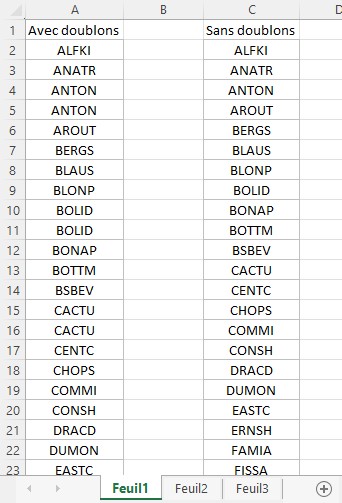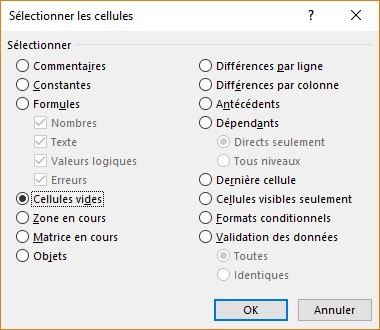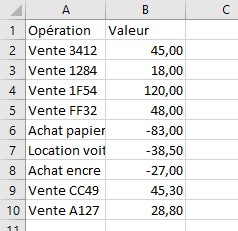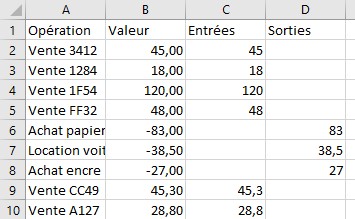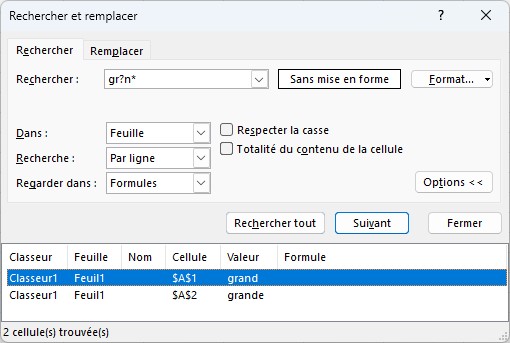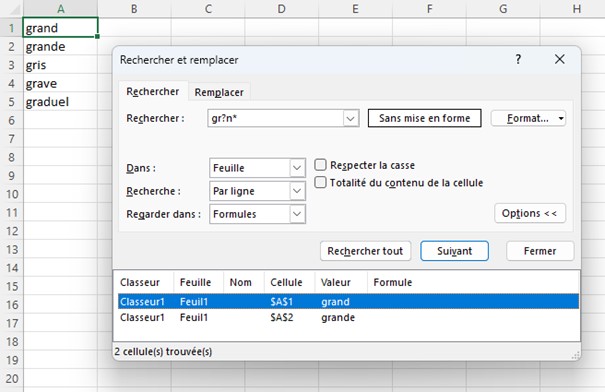Il est parfois utile d’extraire les valeurs uniques d’une colonne.
Basculez sur l’onglet Données du ruban, puis cliquez sur l’icône Avancé du groupe Trier et filtrer. La boîte de dialogue Filtre avancé s’affiche. Sélectionnez l’option Copier vers un autre emplacement. Cliquez dans la zone Plages et désignez la plage qui contient les données concernées par l’extraction (ici, les cellules A2 à A96). Cliquez sur la zone de texte Copier dans et désignez la première cellule à partir de laquelle se fera l’extraction. Cochez la case Extraction sans doublon et cliquez sur OK :
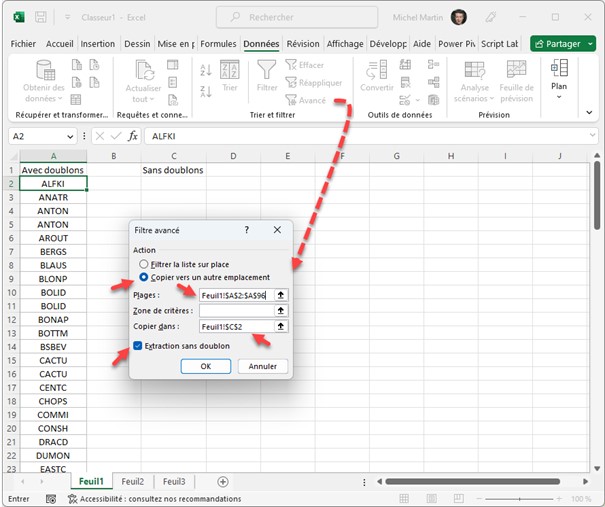
Les données sans doublon sont immédiatement affichées où vous l’avez demandé :